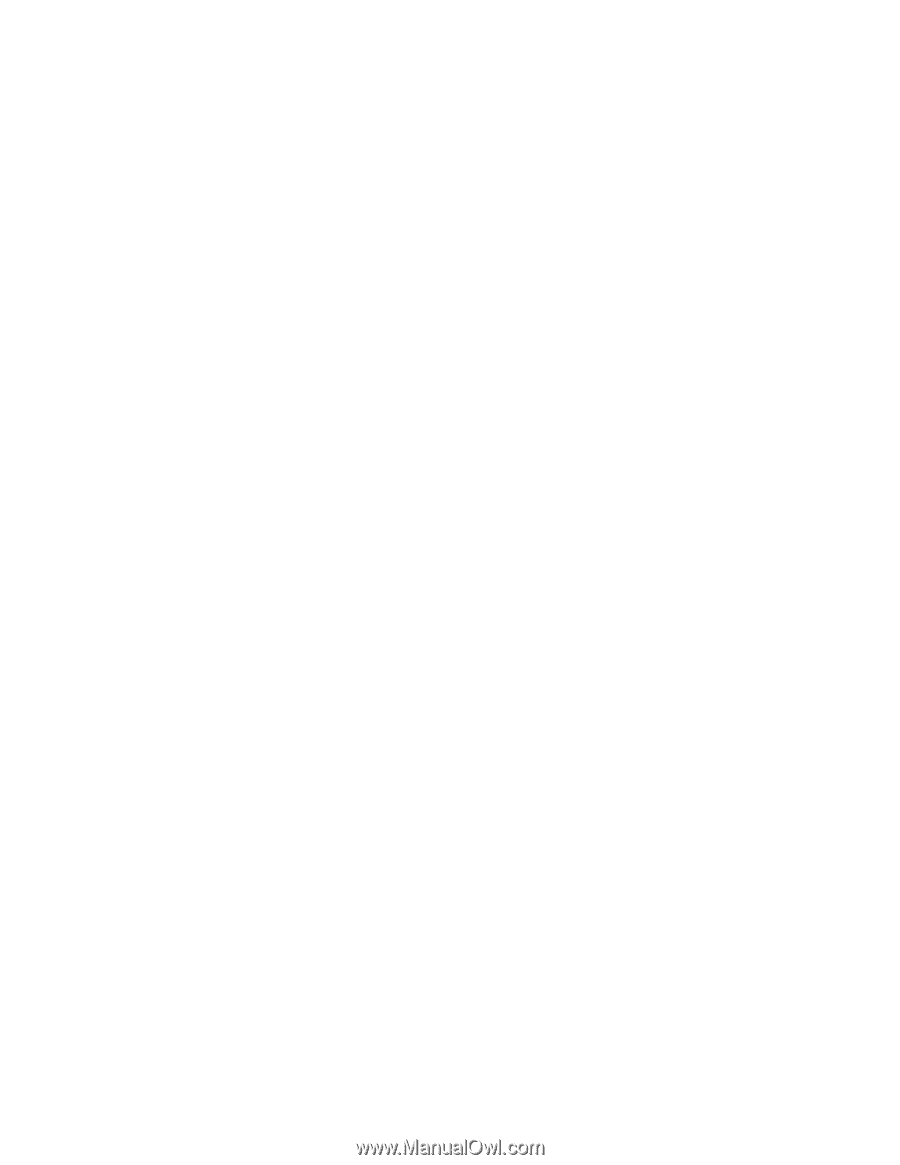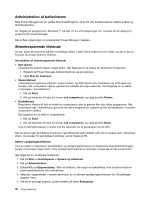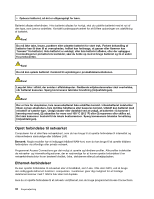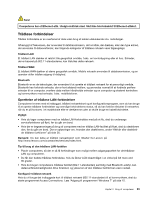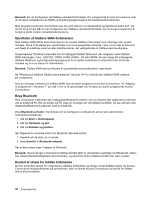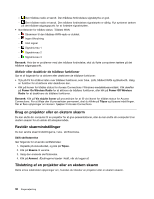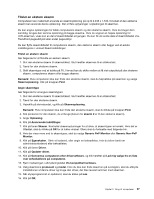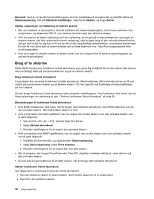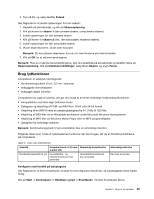Lenovo ThinkPad Edge E530 (Danish) User Guide - Page 50
Oprettelse af trådløse WAN-forbindelser, Brug Bluetooth, Kontrol af status for trådløs forbindelse
 |
View all Lenovo ThinkPad Edge E530 manuals
Add to My Manuals
Save this manual to your list of manuals |
Page 50 highlights
Bemærk: Før du konfigurerer de trådløse netværksforbindelser vha. programmet Access Connections, skal du få oplyst netværksnavnet (SSID) og krypteringsoplysningerne fra netværksadministratoren. Med programmet Access Connections kan du nemt aktivere et netværkskort og deaktivere andre kort, når du har brug for det Når du har konfigureret den trådløse netværksforbindelse, kan du bruge programmet til hurtigt at skifte mellem netværksforbindelserne. Oprettelse af trådløse WAN-forbindelser Med trådløst WAN (Wide Area Network) kan du oprette trådløse forbindelser over offentlige eller private netværk. Disse forbindelser kan opretholdes over store geografiske afstande, f.eks. en by eller et helt land, ved hjælp af adskillige antenner eller satellitsystemer, der vedligeholdes af trådløse serviceudbydere. Nogle bærbare ThinkPad-computere har et indbygget trådløst WAN-kort, der integrerer visse trådløse WAN-teknologier, f.eks. 1xEV-DO, CDMA, HSPA, HSPA+, 3G eller GPRS. Du kan bruge det indbyggede trådløse WAN-kort og konfigurationsprogrammet til at oprette forbindelse til internettet eller dit firmas netværk og til at se status for forbindelsen. Bemærk: Trådløs WAN-service tilbydes af autoriserede serviceudbydere i visse lande. Se "Placering af trådløse UltraConnect-antenner" på side 144 for at finde den trådløse WAN-antenne på computeren. Hvis du vil bruge funktionen til trådløst WAN, skal du starte programmet Access Connections. Se "Adgang til programmer i Windows 7" på side 15 for at få oplysninger om, hvordan du starter programmet Access Connections. Brug Bluetooth Hvis computeren indeholder den indbyggede Bluetooth-funktion, kan du aktivere eller deaktivere funktionen ved at trykke på F9. Når du trykker på F9, vises en oversigt over de trådløse faciliteter. Du kan aktivere eller deaktivere Bluetooth-funktionen med et enkelt klik. Brug Bluetooth-enheder i Kontrolpanel til at konfigurere en Bluetooth-enhed eller administrere forbindelsesindstillinger. 1. Klik på Start ➙ Kontrolpanel. 2. Klik på Hardware og lyd. 3. Klik på Enheder og printere. Gør følgende for at sende data til en Bluetooth-aktiveret enhed: 1. Højreklik på de data, du vil sende. 2. Vælg Send til ➙ Bluetooth-enheder. Der er flere oplysninger i hjælpen til Windows. Bemærk: Hvis du bruger computerens trådløse facilitet (802.11-standarden) samtidig med Bluetooth-udstyr, kan dataoverførselshastigheden blive forsinket, og ydeevnen af den trådløse facilitet kan være nedsat. Kontrol af status for trådløs forbindelse Du kan kontrollere status for computerens trådløse forbindelse og styrken af det trådløse signal via Access Connections-statusindikatoren på proceslinjen, eller via ikonet Access Connections og ikonet for trådløs status på proceslinjen. 34 Brugervejledning